Photoshop制作简单的绿色立体图标
|
来源:网络 作者:TYOO 最终效果 |
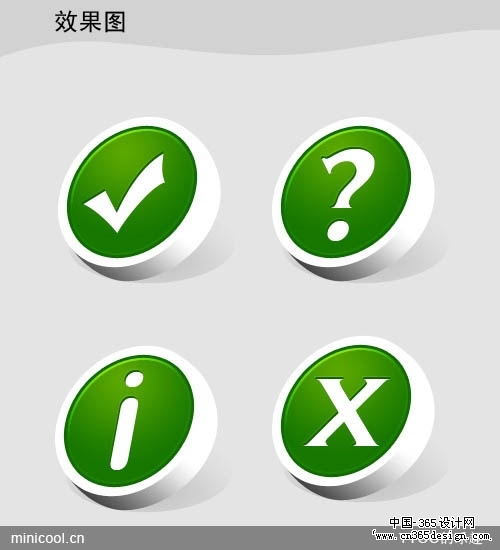 |
| 教程开始前,先分析图片的各个构成面及光影层 |
 |
 |
| 1、使用椭圆工具,画一个椭圆,然后按Ctrl + T变形,右键在弹出的菜单选择斜切,然后向右稍微拉一点。 |
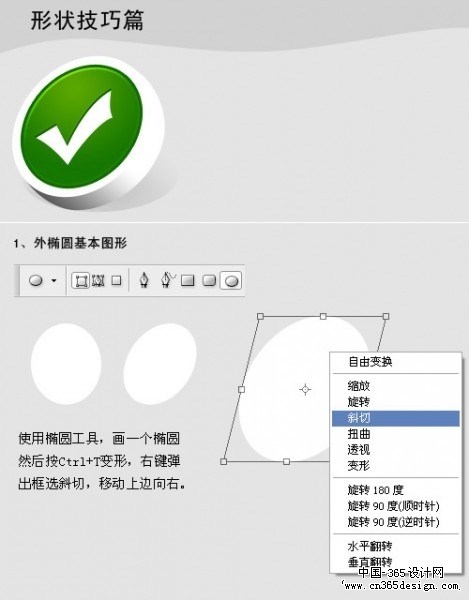 |
| 2、内椭圆的制作方法。 选中外椭圆,按Ctrl + J复制一层,按Ctrl + T变形,按照Ctrl + Alt等比例缩小,给这个图层填充绿色。 3、复制白椭圆,再复制一层,移到白色椭圆的下层,然后再向右下方移动一下,然后选择“直接选区工具”,选中这个椭圆路径,再用钢笔工具多加几个节点,让这个椭圆上下边接近白色椭圆,视觉上刑场统一。 |
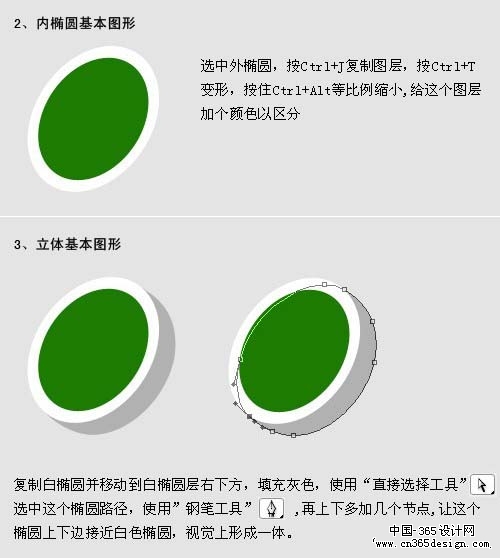 |
| 4、加内容图形,选择自定义形状工具,选择√图形,其它图形也可以。 5、阴影部分,在最下面新建一个图层用画一个深灰色椭圆即可。 |
 |
| 6、回到滤色椭圆图层,双击图层调出图层样式,参数设置如下图。 |
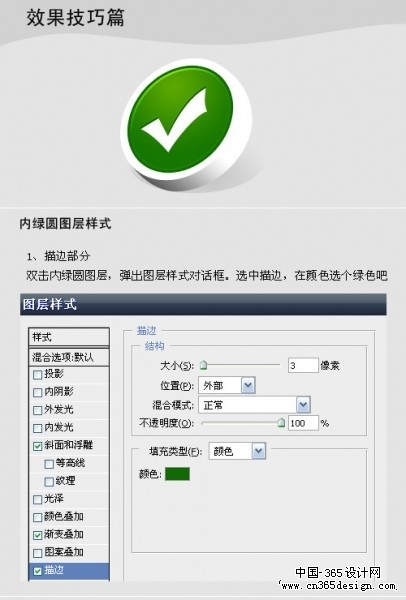 |
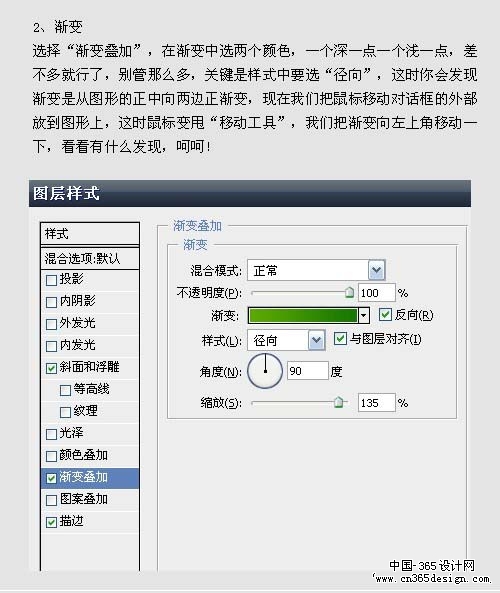 |
 |
| 7、回到√图形图层,双击图层调出图层样式,参数设置如下图。 |
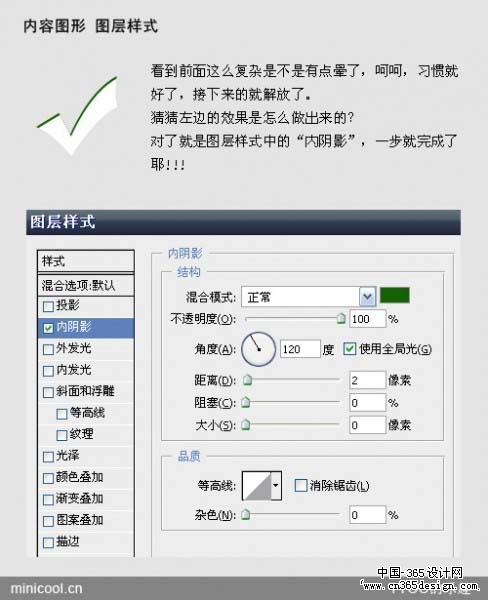 |
| 8、阴影图层的优化处理,适当加上渐变效果。 |
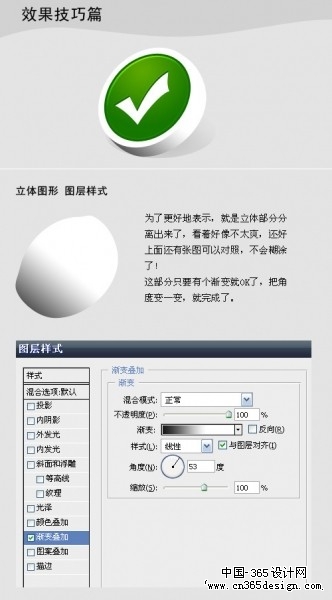 |
| 9、最后加上阴影,完成最终效果。 |
 |
- 上一篇: Photoshop制作逼真的彩色玉环
- 下一篇: PS制作古典花纹木质相框
-= 资 源 教 程 =-
文 章 搜 索
